حل مشكلة A disk read error occurred على ويندوز
[ad_1]
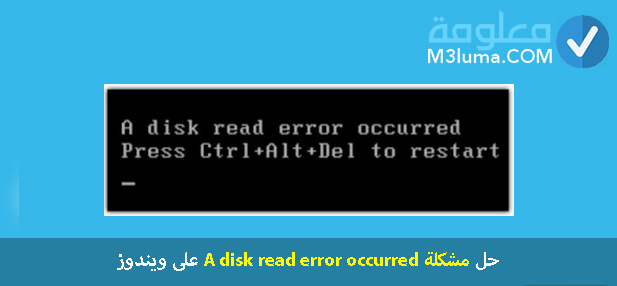
توجد العديد من المشاكل التي من الممكن أن تحدث قبل إقلاع النظام والتي تؤدي إلى عدم القدرة على إقلاع الأجهزة ومن ابرز هذه المشاكل هي مشكلة a disk read error occurred، حيث تبلغنا هذه المشاكل عن بعض الأشياء التي ربما قمنا بها على جهازنا بطريقة خاطئة وبالتالي أدا إلى تلق جزء من نظام التشغيل والذي لم يعد يمتلك القدرة على العمل بطريقة طبيعية.
حيث تعرفنا فيما سبق حول حل مشكلة عدم قراءة الرام كاملة على الكمبيوتر حيث تطرقنا لطرح المشاكل المسببة لهذا المشكل وكذا طريقة حلها، ولا ننسا حل مشكلة 0xc00007b نهائيًا على جميع نسخ ويندوز التي تعد من المشاكل الشائعة التي يتوجب التعرف على أسبابها لعدم الوقوع فيها وكذا معرفة كيفية حلها في حال وقعت فيها.
كيف اصلح الكمبيوتر حين يقول ctrl+alt+del؟ من الأسئلة الشائكة حول الرغبة في التعرف على حل مشكلة a disk read error occurred على ويندوز XP و7 و8 و10، حيث سوف نتعرف قبل ذلك على أسباب حدوث هذه المشكلة والتطرق لشرح كل حلول هذه المشكلة بشكل مفصل خطوة بخطوة.
أسباب حدوث مشكلة a disk read error occurred
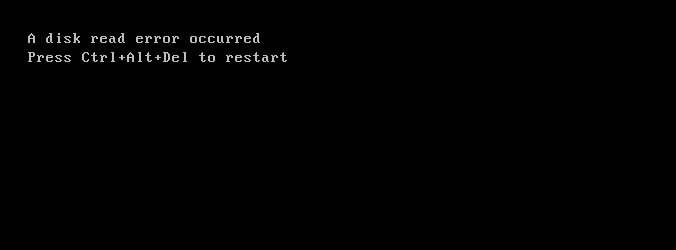
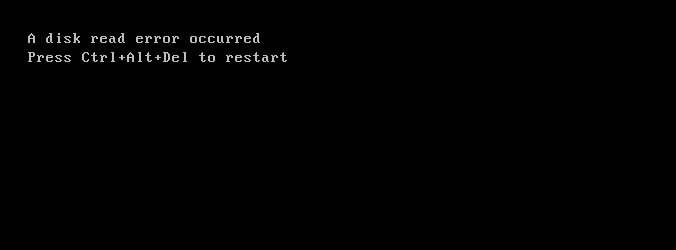
توجد العديد من الأسباب لحدوث مشكل a disk read error occurred على الأجهزة والتي يجب عليك التعرف عليها بشكل كامل حتى تستطيع الحذر منها وعدم الوقوع فيها، وفي حالة وقوعها لك فيتوجب عليك معرفة الأسباب حتى تتمكن من تشخيص الحل المناسب لجهازك.
فما هي أسباب حدوث مشكل a disk read error occurred؟
1- أمر إقلاع خاطئ Incorrect Boot Order
في حالة العمل على تغيير إعدادات الإقلاع في نظام التشغيل وأجل إقلاع شيء آخر غير النظام مثل إقلاع أسطوانة أو الفلاش ميموري على سبيل المثال وذلك من أجل تنصيب نظام تشغيل جديد على جهازك فهنا قد يحدث مشكل a disk read error occurred، وهكذا يصبح نظام التشغيل غير قادر على البدأ وهذا بسبب إعدادات البوت التي تم العمل على تعديلها.
2- خطأ في إعدادات البيوس BIOS Issue
في حالة قيامك مؤخرا بعمل أي تعديل على إعدادات البيوس BIOS والدي يعرف ينظام الإدخال والإخراج الأساسي Basic Input Output System فبالأكيد أنك قمت بوضع تعديل خاطئ على إعدادات هذا النظام وبالتالي حدث هذا المشكل.
عندما يكون هذا هو السبب الرئيسي فهو الأسهل الذي يمكنك حله من بين كل الأسباب التي ذكرتها لهذه المشكلة.
3- تلف القرص أو بعض أجزائه Faulty Hard Drive
من بين مسببات مشكل a disk read error occurred هو وجود بعض السيكوتوز التالفة على القرص والتي تكون سبب رئيسي لفشل عملية إقلاع النظام.
وقد يكون الهارد ديسك تعرض للتلف الكامل وهذا راجع لسوء الإستخدام وهذا هو الأمر الذي سبب في عدم القدرة على التعرف على القرص الصلب بجهازك.
4- إعدادات غير صحيحة لسجل الإقلاع الرئيسي Incorrect MBR Configuration
من ضن مسببات هذا المشكل وهي الإعدادات الغير الصحيحة لسجل الإقلاع الرئيسي Incorrect MBR Configuration والذي يعر ب Master Boot Record والذي يعد من أبرز الأقسام على الهارد ديسك ومم بين الأجزاء الأولى التي يتم عمل تقسيم الهارد إليها.
يتضمن سجل الإقلاع الرئيسي كل المعلومات التي يكون بحاجتها نظام التشغيل لأجل القيام بعملية الإقلاع للنظام، حيث إن وجد أي مشكل في هذا السجل سوف تفشل عملية الإقلاع والدخول إلى الويندوز وهذا أمر أكيد وبالتالي سوف تظهر لك هذه الرسالة على جهازك.
كما يحدث هذا المشكل بسبب الهجمات من طرف الفيروسات أو من خلال انقطاع الكهرباء بشكل متكرر في كل مرة قد يحدث مشكل في هذا السجل.
5- حدوث مشاكل في قطع الهاردوير الخاص بالجهاز
مشكل حدوث مشاكل في قطع الهاردوير الخاص بالجهازهو أحد الأسباب القليلة للغاية والتي تسبب في هذا المشكل وذلك عبر وجود خلل على وظائف قطع الهاردوير بجهازك.
من أبرز المشاكل المسبب وهي ذكرة الدخول العشوائية RAM أو وجود مشكلة في كابلات IDE والتي تعد كابلات التوصيل في ربط القرص الصلب بالمادر بورد أي اللوحة الأم وكذا وجود بعض القطاعات التالفة وغيرها، وهذه هي ألرز المشاكل التي قد تسبب في هذا المشكل والتي تعد من أقل الأسباب حدوثا.
6- فشل القرص الصلب
في غالب الحالات التي تسبب في ظهور مشكلة a disk read error occurred هو فشل القرص الصلب أي تلق قطاع الإقلاع على القرص الصلب أو قسم النظام وهذا يؤدي إلى ظهور العديد من الأخطاء على الأجهزة ومن أبرزها مشكل a disk read error occurred.
حل مشكلة a disk read error occurred
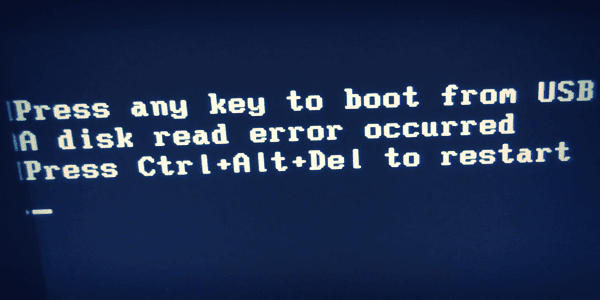
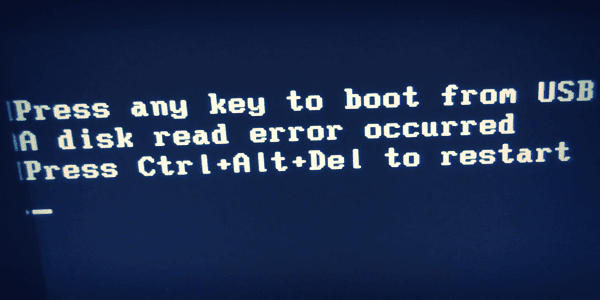
يقع العديد من المستخدمين في مشكلة a disk read error occurred الأمر الذي يستدعي حل مشكلة A disk read error occurred Windows 10 أو A disk read error occurred Windows 7 أو على مختلف نسخ الويندوز، حيث سوف نعمل في هذا المقال على تقديم كل طرق إصلاح هذا المشكل حتى تتمكن من حل مشكلة non RAID disk والدخول إلى نظام التشغيل بشكل طبيعي وسلس.
1- تأكد من إقلاع الويندوز من القرص الصلب
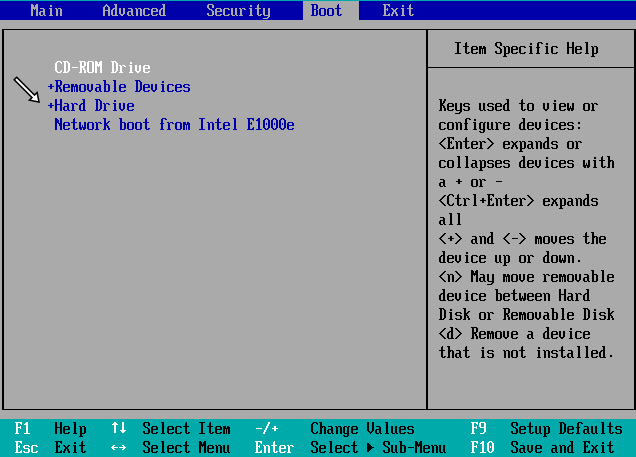
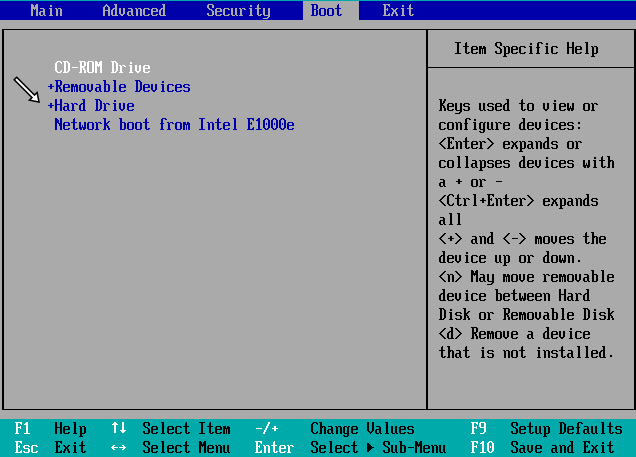
من ضمن حلول مشكلة Disk read error occurred وهو التأكد من إعدادات أقلاع النظام من خلال قائمة البيوس BIOS حيث يجب عليك التأكد من وجود خيار الهارد ديسك كأنه خيار رئيسي لأجل إقلاع الويندوز.
الأمر الذي يستدعي القيام ببعض الخطوات من أجل توضيح الأمر لهذا سوف أقدم لك طريقة التأكد من إقلاع الويندوز من القرص الصلبمن خلال قائمة البيوس خطوة بخطوة.
طريقة التأكد من إقلاع الويندوز من القرص الصلب
أولا: قم بعمل إعادة تشغيل Restart لجهازك.
ثانيا: إنتظر قليلا حتى يبدأ الجهاز بالإشتغال والضغط على زر F2 أو زر F12 أو زر Esc لو Del لأجل الدخول إلى قائمة البيوس BIOS وهذا الأمر يختلف حسب نوعية الجهاز الذي تمتلكه.
ثالتا: بعد الدخول ألى قاومة البيوس قم بالضغط على تبويب “الإقلاع Boot”.
رابعا: بعد الدخول إليه تأكد من وجود خيار “الهارد ديسك Hard Disk” والذي يتوجب أن يكون الخيار الأفتراضي في هذا الإعداد.
خامسا: قم بالضغط على “حفظ Save” ثم قم بإعادة تشغيل جهازك وسوف يعمل بشكل طبيعي وهذا في حالة لم يكن الهارد ديسك هو المحدد لأجل الإقلاع الإفتراضي على حاسوبك.
في حالة لم تكن هذه هي الطريقة المناسبة قم باتباع الطرق القادمة التي سوف تساعدك على حل مشكلة Disk error press any key to restart.
2- استعادة إعدادات البيوس BIOS الافتراضية
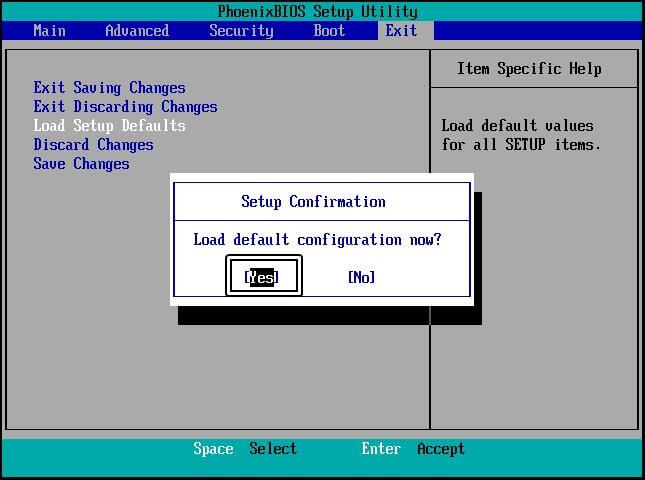
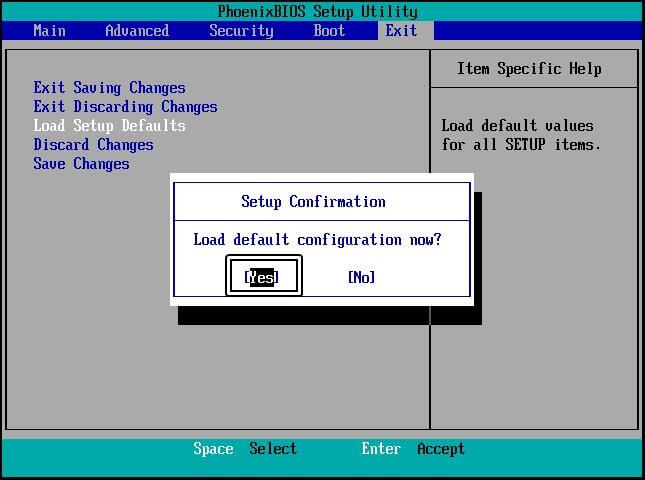
حل استعادة إعدادات البيوس BIOS الافتراضية يعتبر أفضل حل لمشكلة a disk read error occurred press ctrl+alt+del to restart، حيث يجدر بالذكر أن القيام بعمل تعديل على إعدادات البيوس دون أي خبرة فهذا سوف يؤدي إلى وقوع العديد من المشاكل على الجهاز لذلك وجب التأكد من أعدادات البيوس عند وقوع مثل هذه المشاكل على الكمبيوتر.
الامر الذي يستدعي التأكد من أن كل إعدادات BIOS تعمل بشكل صحيح قبل الحاجة إلى اللجوء للحلول الأخرى وذلك من خلال إعادة إعدادات البيوس إلى وضعها الأفتراضي الذي تكون عليه.
كيفية استعادة إعدادات البيوس BIOS الافتراضية
أولا: قم بإعادة تشغيل جهازك.
ثانيا: بعد بدأ الجهاز بالإقلاع قم بالضغط على زر F2 أو F12 أو Esc أو DEL لأجل الوصول إلى إعدادات البيوس الإفتراضية، حيث يختلف زر إظهار إعدادات حسب نوع الجهاز.
ثالتا: بعدها توجه إلى تبويب Load BIOS Defaults حيث يجدر بالذكر أن تجد له إسم آخر مثل Load Default Settings وكل ما عليك هو الضغط عليها ثم حفظ الإعدادات وإعادة تشغيل الجهاز مجددا.
قد تتمكن من خلال هذا الحل تخطي مشكلة a disk read error occurred بشكل سهل، أما في حالة لم يكن السبب في هذا الأمر فقم باتباع الحلول القادمة.
3- انقل القرص الصلب على كمبيوتر آخر
من الضروري العمل على نقل القرص الصلب على كمبيوتر آخر وذلك من أجل التأكد من عدم وجود أي مشكلة في الهارد ديسك الذي تمتلكه على حاسوبك.
في حالة امتلاكك لحاسوب آخر بمنزلك قم بالتوجه لصديق ثم قم بفك الهارد ديسك الخاص بك ثم توصيله على الكمبيوتر الآخر إما عبر وصلة USB وذلك بالإعتماد على جهاز توصيل الهارد الخارجي أو قم بفك الهارد ديسك للكمبيوتر الأخر وضع عليه القرص الصلب الخاص بك فإن عمل القرص الخاص بك فهذا يدل على أن المشكل غير موجود به وإنما على جزء آخر على حاسوبك.
4- تحقق من كابلات التوصيل
على الرغم من أن هذا الأمر من المشاكل المستبعدة قليلا إلا أنه لا بد من التحقق منها لأنها قد تكون السبب في هذا الأمر حيث قد تتواجد مشكلة في كابلات توصيل القرص الصلب SATA حيث يمكن لكابلات IDE الخاطئة أن تؤدي إلى أخطاء عديدة على الحاسوب.
أولا تأكد من أن كابلات التوصيل موصلة بشكل جيد أو في حالة امتلاكك لكابلات توصيل احتياطية يمكنك تجربتها لأجل فحص الخلل وما إن كانت هذه الكابلات هي السبب في مشكل a disk read error occurred.
حاول أن تقوم باستبدال منفد القرص الصلب الذي على جهازك من خلال وضعه على منفد آخر على اللوحة الأم وفي حالة لم يكن المشكل في هذا الأمر فللنتقل إلى بعض الحلول الأخرى التي سوف تساعدك في حل هذا الأمر.
5- قم بفحص قطع الهاردوير في الحاسوب
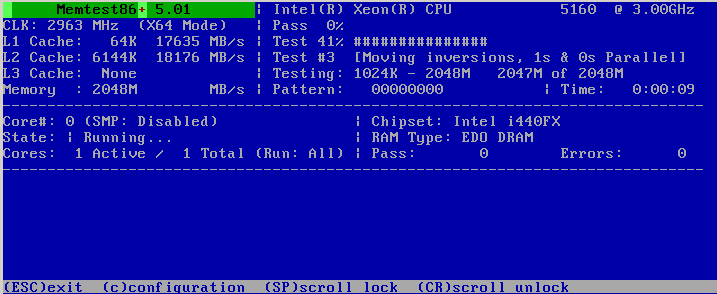
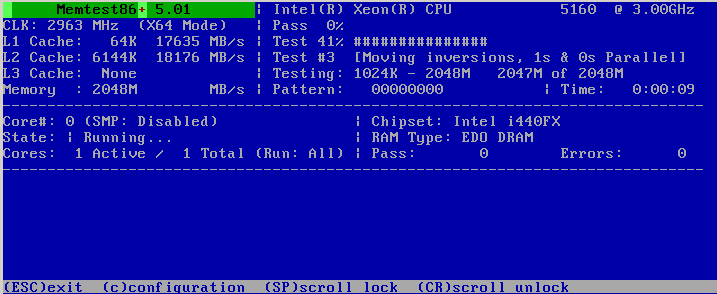
عند مواجهة مشكلة a disk read error occurred press ctrl+alt+del to restart على جهازك فهذا لا يعني أن المشكلة تتعلق بالقرص الصلب بشكل نهائي وإنما قد يكون المشكل يتعلق بالذاكرة العشوائية RAM لهذا عند ظهور هذه الرسالة على جهازك فأنت في حاجة ماسة إلى التأكد من أن الرام تعمل بشكل جيد على جهازك، ولكن كيف يمكن التأكد من ذلك؟.
تستطيع فحص الذاكرة العشوائية لجهازك بالأعتماد على أداة Memtest86 المميزة والتي سوف تكون بحاجة إلى حرقها على الفلاش ميموري وبعدها قم بتوصيل الفلاشة على جهازك ثم التوجه إلى إعدادات البيوس كما شرحت سابقا في تبويب Boot ثم تحديد الفلاشة كخيار افتراضي لأجل الأقلاع، ثم سوف يتم فحص الرام بعدها بشكل مباشر حيث إن كانت الرام تعمل بشكل عادي فسو تظهر لك عدد الأخطاء على الشاشة صفر 0.
إضغط هنا لتحميل أداة Memtest86.
في حالة كانت الرام تعمل بشكل صحيح على جهازك قم بالتأكد من كابلات IDE والتي يجب ان تكون طريقة تركيبها صحيحة على جهازك.
6- تجزئة القرص الصلب
من الحلول التي لا يلقى لها بال هي العمل على تجزئة القرص الصلب الأمر الذي يعمل على حل مشكلة a disk read error occurred والذي قمت بتجربته شخصيا في العديد من الحالات.
كل ما عليك فعله هو توصيل القرص الصلب الخاص بك مع جهاز آخر ثم أول خطوة القيام بعمل نسخة احتياطية له حتى إن وقع أي مشكل لن تضيع لك الملفات، ثم بعدها قم بعمل تجزئة للقرص وفي حالة كنت تود معرفة كيفية القيام بهذا الأمر قم بالإنتقال إلى مقال تقسيم الهارد ديسك الذي سوف تجد عليه طريقة التقسيم خطوة بخطوة.
7- استخدام أداة EaseUS Partition Master لإصلاح سجل الإقلاع الرئيسي MBR
عند حدوث مشكلة a disk read error occurred قد ينتج الأمر من خلال سجل الإقلاع الرئيسي MBR والذي يؤدي إلى ظهور هذا المشكل على جهازك، حيث يجدر بالذكر أنه لا يمكن التعديل على هذا السجل بشكل يدوي وإنما أنت بحاجة إلى أداة خاصة تعمل على فحص هذا السجل وكذا العمل على إعادة بنائه Rebuild MBR.
أفضل أداة يمكنك الإعتماد عليها في هذا الأمر هي أداة EaseUS Partition Master المجانية، فهي أداة مميزة سوف تعمل على حل جميع مشاكل القرص ومن بينها مشكلة a disk read error occurred ولعمل ذلك سوف أقدم لكم الطريقة بشكل مفصل.
طريقة استخدام أداة EaseUS Partition Master لأجل تعديل سجل الإقلاع
أولا: قم بتحميل أداة EaseUS Partition Master على جهاز كمبيوتر آخر من هنا.
ثانيا: بعد ذلك قم بقك القرص الصلب الذي به المشكل ثم توصيله مع الكمبيوتر الذي قمت بتحميل الأداة عليه.
ثالتا: بعدها قم بفتح الأداة ثم قم بالوقوف على “القرص الصلب” من خلال الضغط على الزر اليمين للماوس ثم الضغط على خيار “Rebuild MBR”.
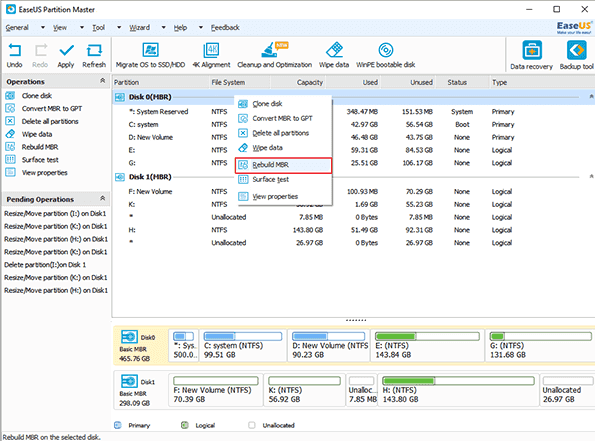
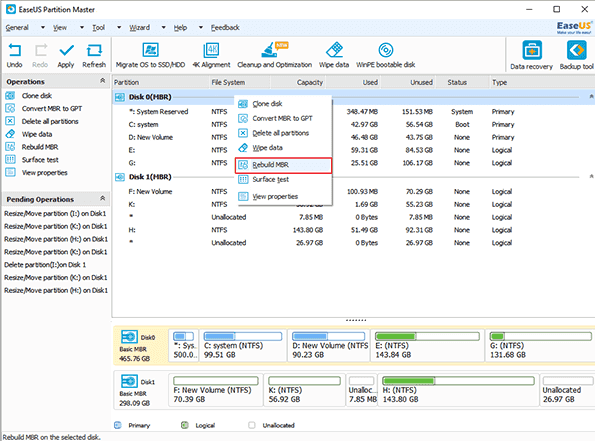
رابعا: بعدها قم بالتأكد من اختيار نسخة الويندوز المشغلة على على القرص الذي يعاني من المشكلة.
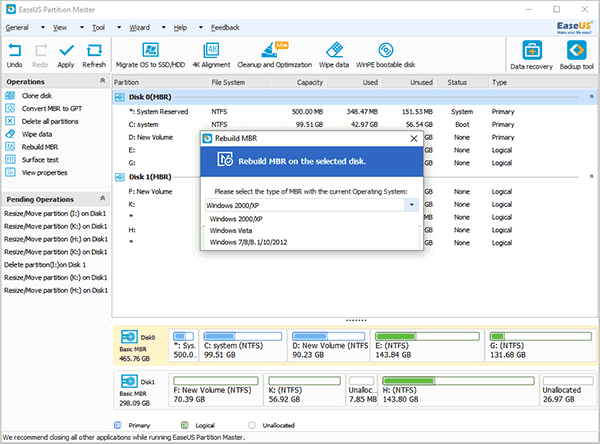
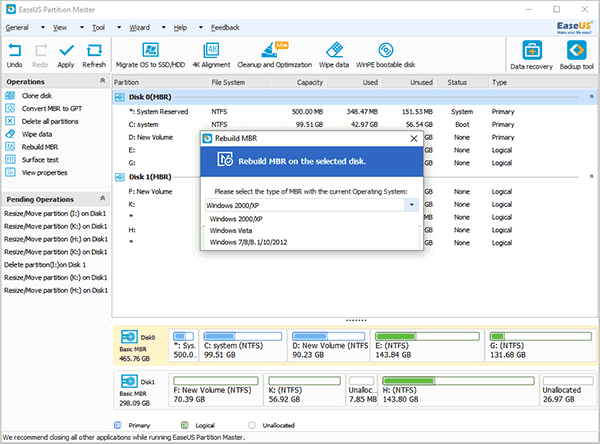
خامسا: بعد انتهاء الأداة من إعادة بناء سجل الإقلاع قم بفصل الهارد ديسك ثم قم بوصله إلى جهازك مجددا وسوف يعمل القرص الصلب ان شاء الله تعالى.
8- عمل إصلاح للنظام عبر اسطوانة الويندوز
من بين حلول مشكلة a disk read error occurred التي تستطيع الإعتماد عليها وهي عمل إصلاح للنظام عبر اسطوانة الويندوز، حيث إن كنت تمتلك أسطوانة الويندوز أو نسخة الويندوز التي قمت بتنصيبها على جهازك سابقا فسوف تتمكن من إصلاح كل مشاكل النظام من خلال نسخة الويندوز الموجودة على الأسطوانة أو التي تمتلكها في ملف أو على الفلاشة.
طريقة عمل إصلاح للنظام عبر اسطوانة الويندوز
أولا: أولا خطوة وهي تركيب الأسطوانة أو الفلاشة ثم التوجه إلى إعدادات البيوس لأجل تحديد خيار الإقلاع عبر الأسطوانة أو الفلاشة وهي الطريقة التي تعرفنا عليها بالأعلى.
ثانيا: بعد الإقلاع بالأسطوانة أو الفلاشة وبعد الدخول إلى خيار تثبيت الويندوز أنقر على خيار Repire Your Computer” كما يظهر على الصورة.
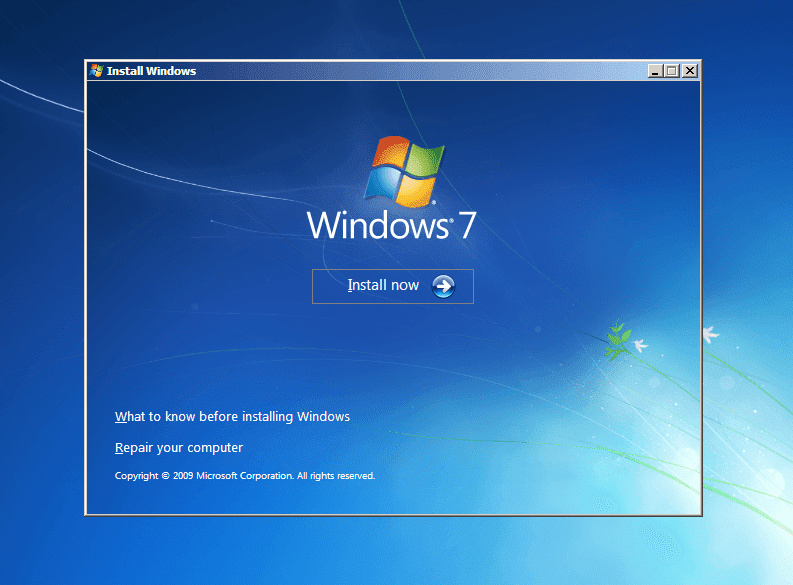
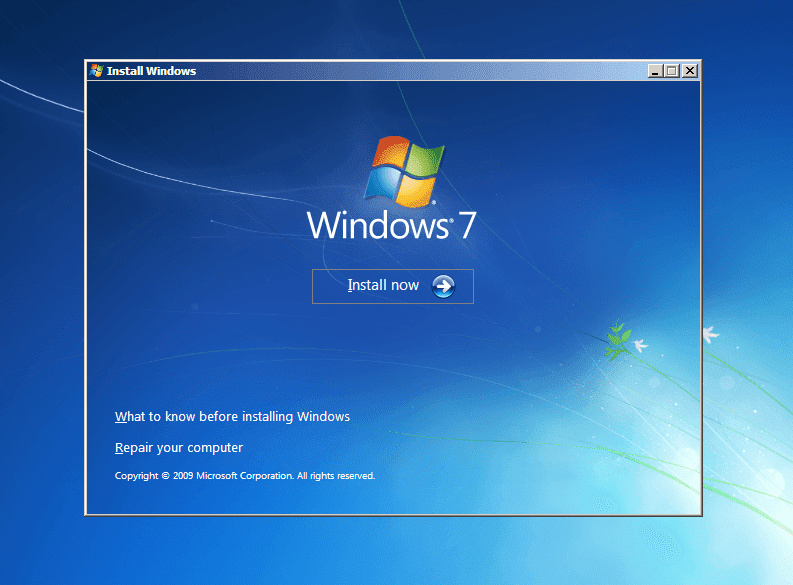
ثالتا: بعد ذلك قم باختيار نظام التشغيل إضغط على التالي NEXT ثم انقر على Startup Repairكما هو موضح على الصورة.
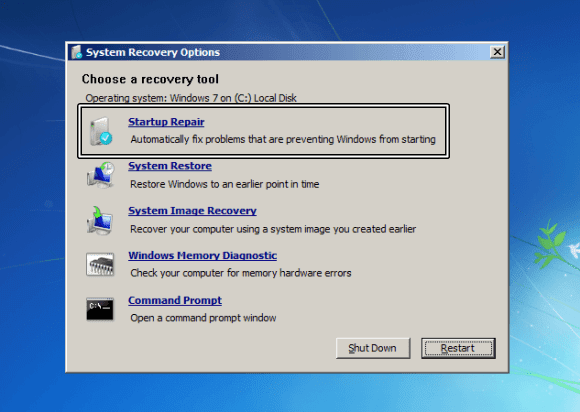
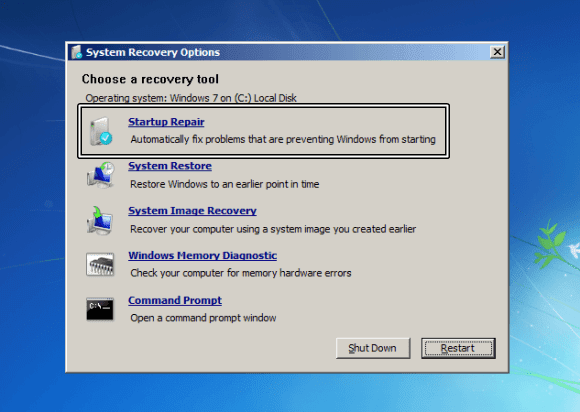
رابعا: بعد ذلك كل ما عليك هو الإنتظار قليلا حتى يتم الإنتهاء من عملية الإصلاح وبعدها قم بإعادة تشغيل جهازك وسوف يعمل بعد ذلك بدون أي مشكل.
9- إعادة تثبيت ويندوز جديد
في حالة عدم عمل أي من الحلول المقدمة لك وهذا أمر لا يُتوقع حدوثه فأنا متأكد من أنك لن تصل حتى هذا الحل الأخير، ولكن في حالة ما إذا وجدت صعوبة في الحلول المقدمة أو أنها لم تفلخ وفي حالة عدم وجود أي ملفات مهمة على القرص الصلب فبإمكانك إعادة تهيئة قرص الويندوز C ثم تثبيت نظام تشغيل جديد عليه لأجل التخلص من هذا المشكل.
تستطيع الإعتماد على العديد من المقالات السابقة التي تطرقنا فيها حول كيفية تحميل ويندوز أصلي بروابط قانونية مع توفير كافة نسخ الويندوز المختلفة مع التعرف على طريقة حرق الويندوز على فلاش ميموري وكذا عمل إقلاع داتي من خلالها خطوة بخطوة.
**في حالة قررت الإعتماد على هذا الحل وكنت تمتلك أي ملفات مهمة على القرص الصلب فبإمكانك توصيل القرص بجهاز حاسوب آخر ثم الدخول إلى الملفات التي تريد عمل نسخة احتياطية لها ثم قم برفعها على الجهاز الآخر أو على الفلاش ميموري**.
[ad_2]






